
Wie konfiguriere ich den DingTalk-Clouddruck, um das Drucken Ihrer Dokumente zu vereinfachen? Der PHP-Editor Xiaoxin bringt eine detaillierte Anleitung zur Einrichtung des DingTalk-Cloud-Drucks mit, die Ihnen Schritt für Schritt zeigt, wie Sie Ihr Gerät mit dem DingTalk-Cloud-Druckdienst verbinden, sodass Sie wichtige Dokumente jederzeit und überall drucken können.
1. Öffnen Sie die DingTalk-Software, klicken Sie links auf die Option [Arbeit] und suchen Sie in der Popup-Arbeitsoberfläche nach der Option [Genehmigung].
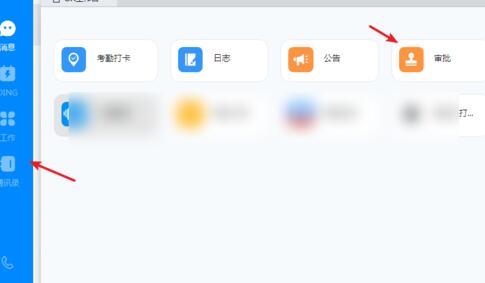
2. Klicken Sie oben in der Genehmigungsoberfläche auf die Option [Von mir initiiert] und wählen Sie ein Genehmigungsformular aus, das gedruckt werden soll.
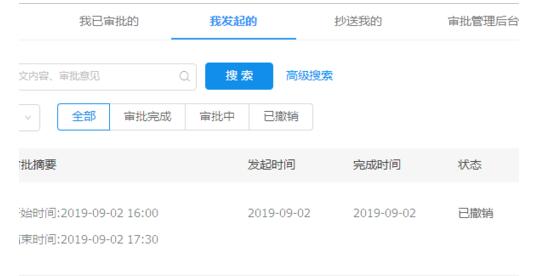
3. Klicken Sie in der Benutzeroberfläche des Genehmigungsformulars auf die Option [Cloud Print] in der oberen rechten Ecke.
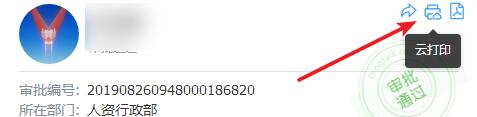
4. Klicken Sie auf die Option [Installation starten], um den Druckdienst automatisch herunterzuladen.
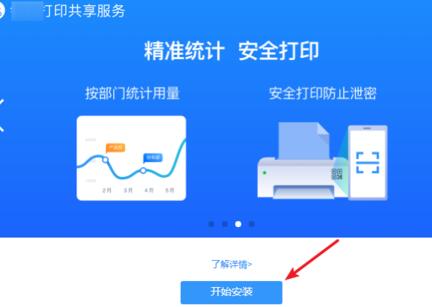
5. Nach Abschluss der Installation scannt die Software automatisch den Drucker, wählt das Druckergerät aus, das für den Cloud-Druck verwendet werden soll, und klickt auf die Option [Hinzufügen bestätigen].
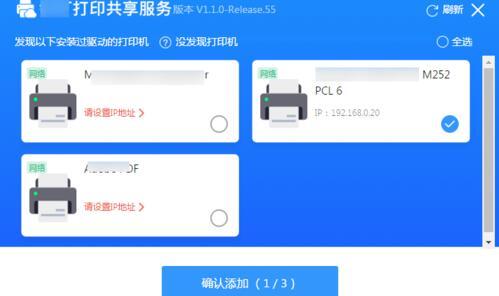
6. Öffnen Sie die mobile App und scannen Sie den QR-Code, um das Team zu binden.
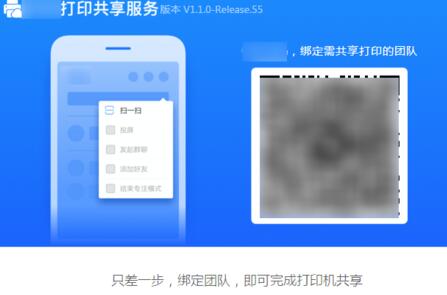
7. Wählen Sie Ihr Unternehmensteam aus und klicken Sie unten auf der Benutzeroberfläche auf die Option [Druckerfreigabe abschließen].
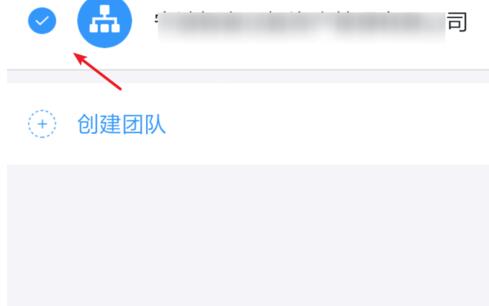
8. Nach Abschluss der Freigabe kann der Cloud-Drucker automatisch auf dem Computer gefunden oder an den Drucker angeheftet werden.
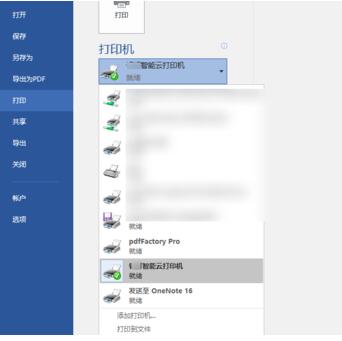
Das obige ist der detaillierte Inhalt vonBeschreibung der DingTalk Cloud Print-Einstellungsmethode. Für weitere Informationen folgen Sie bitte anderen verwandten Artikeln auf der PHP chinesischen Website!
 Checken Sie den virtuellen Standort auf DingTalk ein
Checken Sie den virtuellen Standort auf DingTalk ein
 Verstümmelte Zeichen beginnend mit ^quxjg$c
Verstümmelte Zeichen beginnend mit ^quxjg$c
 Warum der Computer immer wieder automatisch neu startet
Warum der Computer immer wieder automatisch neu startet
 Verwendung der SetTimer-Funktion
Verwendung der SetTimer-Funktion
 Verwendung von Head-Befehlen
Verwendung von Head-Befehlen
 Wie viel entspricht Dimensity 6020 Snapdragon?
Wie viel entspricht Dimensity 6020 Snapdragon?
 So lösen Sie das Problem verstümmelter Zeichen beim Öffnen einer Webseite
So lösen Sie das Problem verstümmelter Zeichen beim Öffnen einer Webseite
 Rangliste der Kryptowährungs-Handelsplattformen
Rangliste der Kryptowährungs-Handelsplattformen




